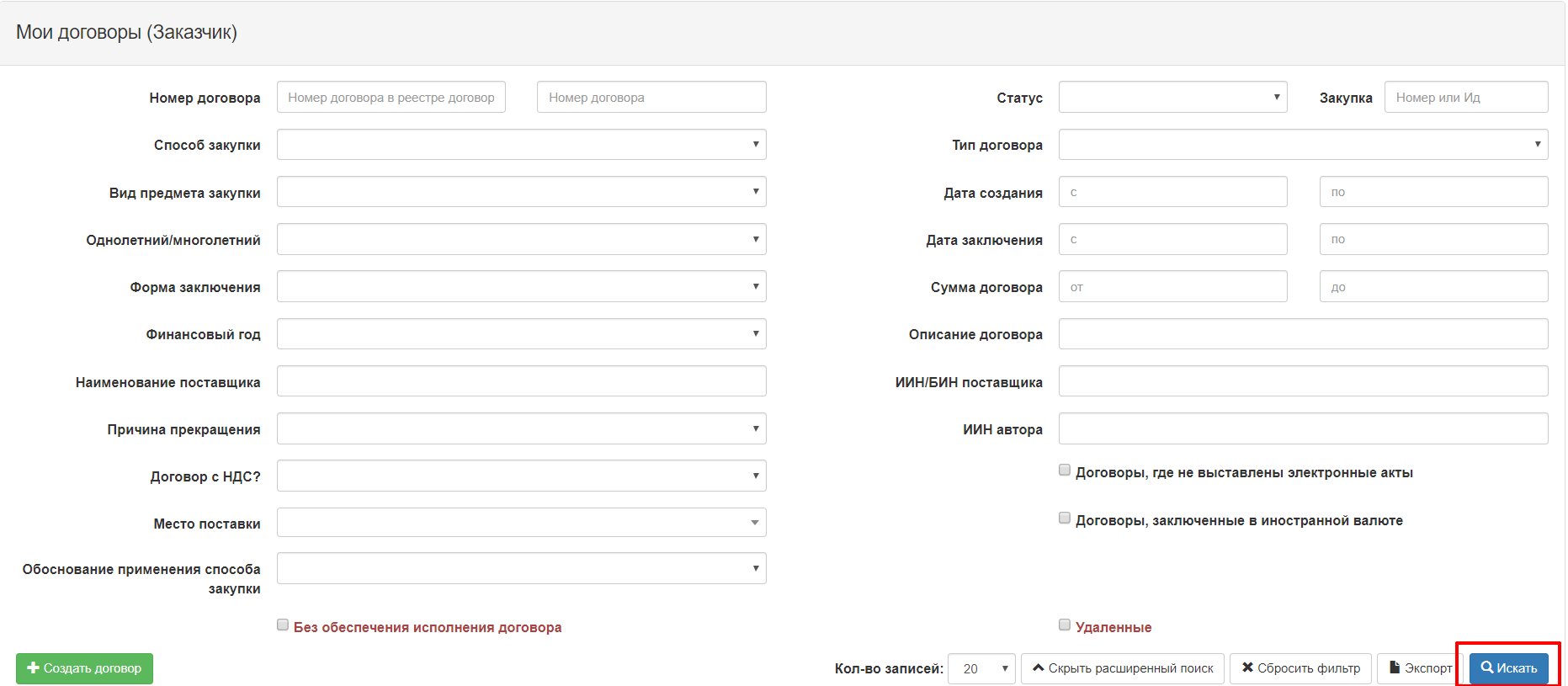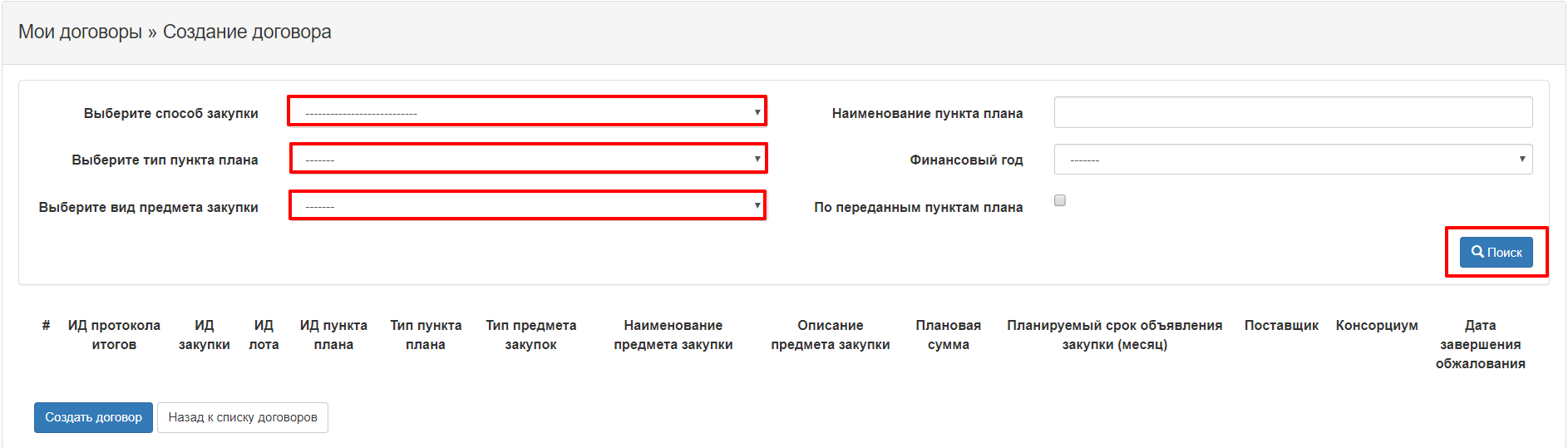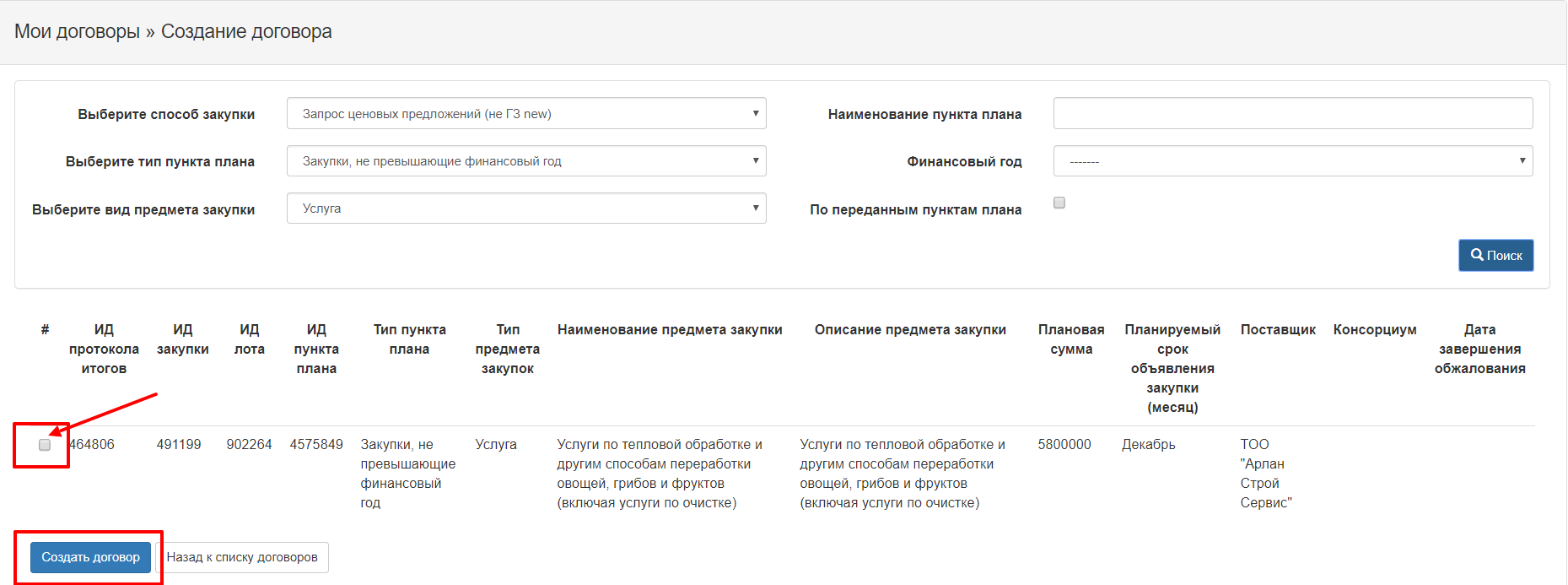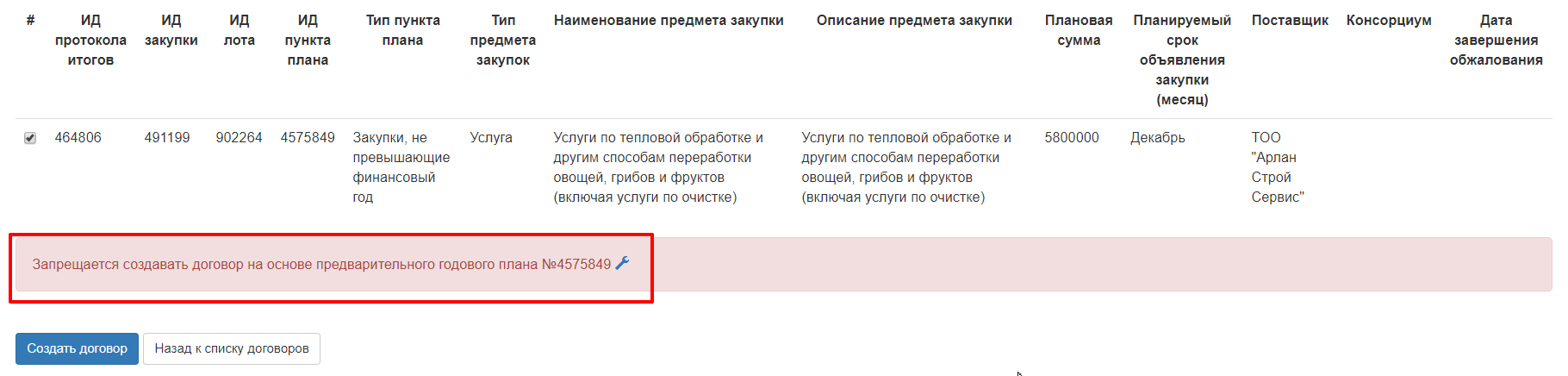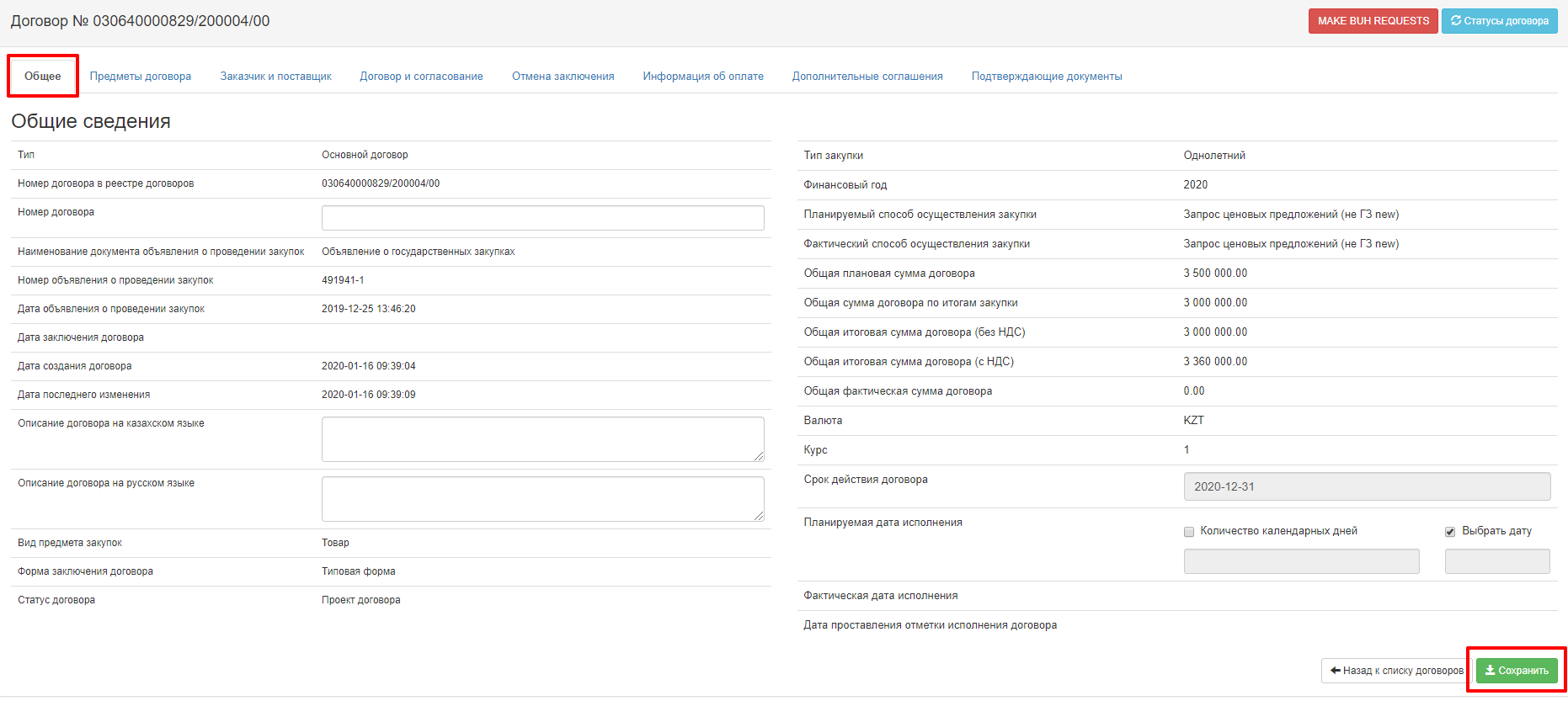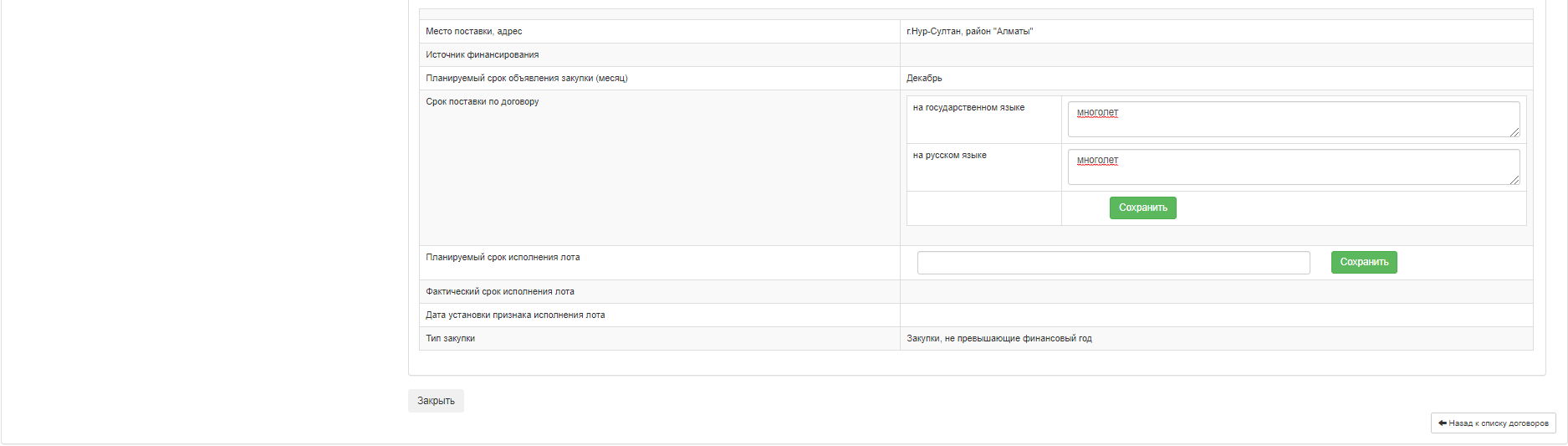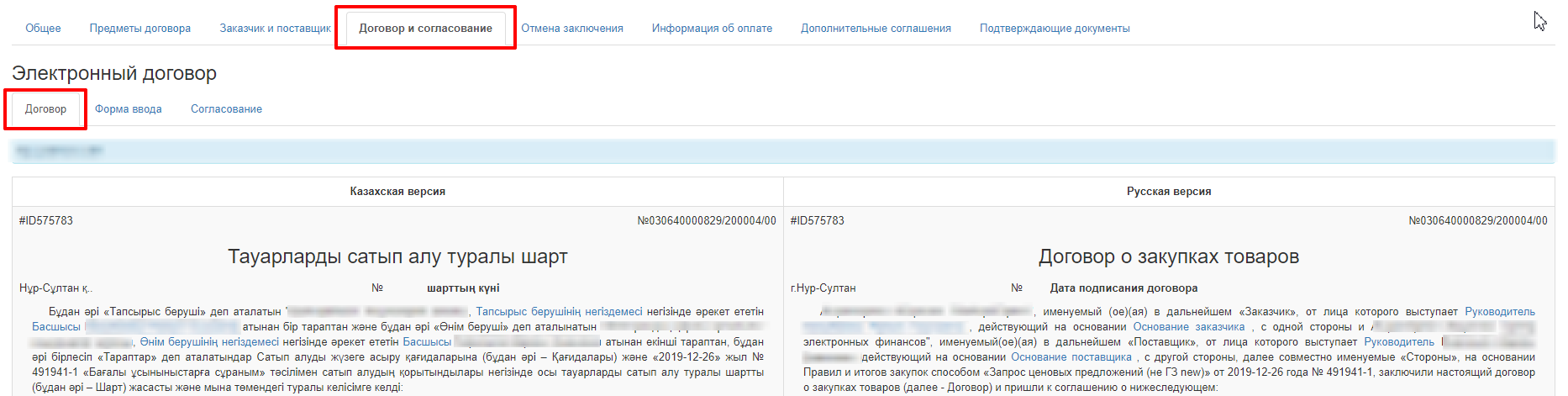Создание проекта договора типовой электронной формы из итогов
Для создания договора из итогов пользователю с ролью Заказчик необходимо войти в меню «Рабочий кабинет» в раздел "Договоры - Мои договоры (Заказчик)"
Далее необходимо нажать на кнопку «Создать договор»
В случае если необходимо осуществить поиск ранее созданного договора можно воспользоваться фильтром. Для расширенного поиска необходимо нажать на активную ссылку «Показать расширенный поиск».
После указания критериев поиска необходимо нажать кнопку "Искать".
Для сброса указанных критериев воспользуйтесь кнопкой "Сбросить фильтр".
Для экспорта реестра договоров - кнопка "Экспорт".
Далее отобразится форма заполнения поиска лота для создания договора. Обязательные разделы для поиска лота «Способ закупки», «Тип пункта плана», «Вид предмета закупки».
Необходимо выбрать способ закупки из выпадающего меню, соответствующий электронной форме заключения договора (см. Условия формирования договора типовой, нетиповой (путем прикрепления файла) или бумажной формы):
- Запрос ценовых предложений (не ГЗ new)
- Тендер;
- Из одного источника по несостоявшимся закупкам (не ГЗ).
После выбора значений необходимо нажать кнопку "Поиск".
Отобразятся только те пункты плана, которые соответствуют выбранным значениям.
Необходимо отметить галочкой требуемые лоты и нажать на кнопку «Создать договор».
Внимание! Если выбранный лот из предварительного годового плана, при попытке создать договор отобразится сообщение об ошибке.
Если лот доступен для создания договора, отобразится уведомление о том, что договор создан. Для того, чтобы открыть договор необходимо нажать на активную ссылку номера договора.
После создания договору присваивается статус "Проект", он отображается в писке договоров.
Проект договора можно редактировать и можно удалить.
После создания договора при нажатии на номер отобразится карточка договора. Во вкладке «Общие сведения» необходимо заполнить обязательные поля «Номер договора», «Описание договора на казахском языке», «Описание договора на русском языке», Планируемую дату исполнения», «Срок действия договора». После заполнения следует нажать на кнопку «Сохранить».
Во вкладке «Предметы договора» отображается информация о лотах. Для просмотра более подробной информации необходимо нажать на пиктограмму редактирования или гиперссылку номера в графе ИД. Необходимо заполнить обязательное поле «Планируемый срок исполнения лота» и сохранить данные.
В поле «Цена за единицу (без учета НДС)» отображается значение, соответствующее ценовому предложению поставщика. В случае редактирования необходимо сохранить.
Во вкладке «Заказчик и поставщик» отображается информация о поставщике и заказчике. В случае если необходимо изменить признак «Плательщик НДС» необходимо выбрать соответствующее значение из выпадающего меню.
Во вкладке «Договор и согласование» размещается проект договора.
Согласно виду предмета закупки отображается типовая форма договора согласно Правилам осуществления закупок.
Для быстрого заполнения договора рекомендуется пройти во вкладку «Форма ввода». Для заполнения какого-либо значения необходимо нажать на активную ссылку, отобразится форма ввода.
Во вкладке «Согласование» отображаются действия Заказчика и Поставщика по согласованию.
Просмотр технической спецификации проекта договора типовой электронной формы заключения
Для просмотра технической спецификации к договору необходимо перейти во вкладку «Предметы договора» и выбрать предмет договора (лот).
В открывшихся сведениях по предмету договора необходимо нажать на "Техническая спецификация" для просмотра.
В основном договоре во вкладке «Предметы договора» в каждом предмете договора отображается техническая спецификация, предложенная поставщиком при подаче заявки на участие в закупке в случае, если способ закупки «Тендер», «Из одного источника по несостоявшимся закупкам (не ГЗ)».
Если способ закупки «Запрос ценовых предложений (не ГЗ new)», а также если для способа «Тендер» был установлен признак «Работа с ТЭО/ПСД», то во вкладке «Предметы договора» в каждом предмете договора отображается техническая спецификация, прикрепленная заказчиком в закупке.
Если способ закупки «Из одного источника путем прямого заключения договора (не ГЗ)», во вкладке «Предметы договора» в каждом предмете договора отображается форма для прикрепления файла технической спецификации для заказчика.
Внимание! Объем каждого прикрепляемого вложения не должен превышать 20 мб.